Как да отида в офиса рутер TP-LINK настройка на частния наръчник за начинаещи
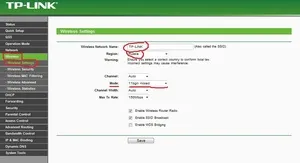
Голяма част от хората предпочитат тази марка. Ясно е защо, тъй като, от една страна, почти всички модели на един и същ тип конфигурация. На второ място, както вече бе споменато, и прост интерфейс, който прави създаването на своя собствена светлина, а на rochtenii статия - като цяло няма да има никакви въпроси.
Как да отидете на настройките на маршрутизатора продукти TP-Link
Добре, в който сте влезли рутер конфигурация панел на TP-LINK, и в крайна сметка в частен офис. интерфейс е един вид черен и зелен страница със странична лента в ляво, която съдържа всичко необходимо, за да се адаптира. За да започнете да бърза настройка, вие трябва да кликнете върху втората от горното меню и попълнете задължителните полета.
Между другото, промяната на паролата
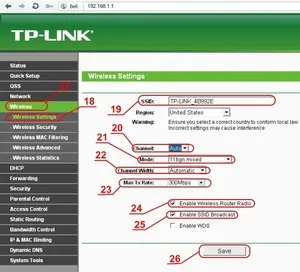
Отиди на System Tools раздела (Системни инструменти). по-нататък в Password (парола).
Стари Потребителско име - в това поле за писане администратор или последното влизане.
Old Password - въведете администраторската парола, или да продължи.
Нова Потребителско име - измисли желани данни за вход.
New Password - пишете желаната парола, ние препоръчваме на надеждна, което е трудно да се отгатне.
Потвърждаване на новата парола - печат е същата, както в предходното поле, което потвърждава паролата си и желанието си да го промените.
Запазване (запазване) Кликнете. Паролата бе променена. Сега е необходимо да рестартирате рутера. За да направите това, без да напускат раздела System Tools (Системни инструменти), щракнете върху Рестартиране (рестартиране). Паролата е вече напълно обновен.
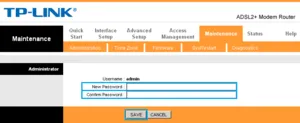
Ако създаването на инструкциите не помагат, а рутера все още не може да работи, можете да възстановите настройките на фабриката и опитайте отново от самото начало. Ако той изведнъж наистина искате, а след това ние осъществяваме следния алгоритъм:
- В задната част, в непосредствена близост до пристанищата LAN и WAN, има бутон Reset. Необходимо е да го стяга на пода минута. След това те направиха на основните настройки.
- На входа на рутера на сайта започва бързо да настроите и да го направи всичко отначало в съответствие с инструкциите, дадени по-горе.